单调的照片效果和照片边框是不是已经让你厌倦了呢,那赶快来学学最新的照片卷页效果吧,立马让你的照片生动活泼起来。获得更多人的青睐呢。
【 tulaoshi.com - ps相片处理 】

1.首先启动Photoshop,新建空白画布,将素材照片倒入到画布中。接着在图层面板下方的按钮中执行“渐变映射”功能。如图所示。
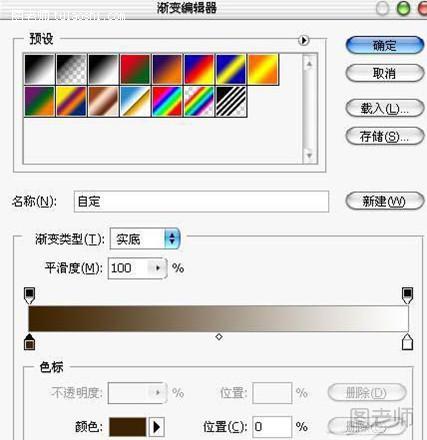
2.在渐变编辑器里面设置由深褐色到白色的渐变。如图所示。

3.将调整层和照片层合并,并再复制一个层,新复制的图层位于最上方,并将其图层混合模式调整为“柔光”。这样看上去更加柔和自然。

4.调整后的效果就是这样,将两个图层也合并为一层。如图所示。
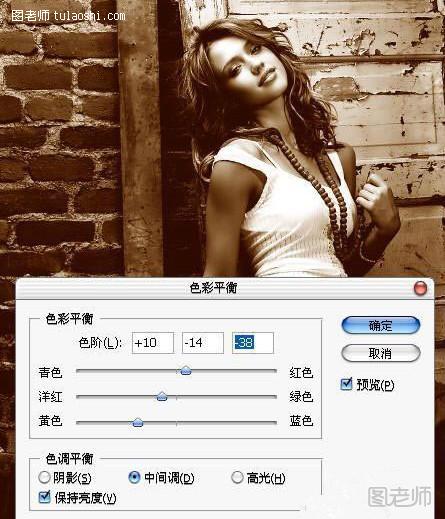
5.接着进行色彩平衡的调整,色阶+10、-14、-38。让画面更具有怀旧的意味。
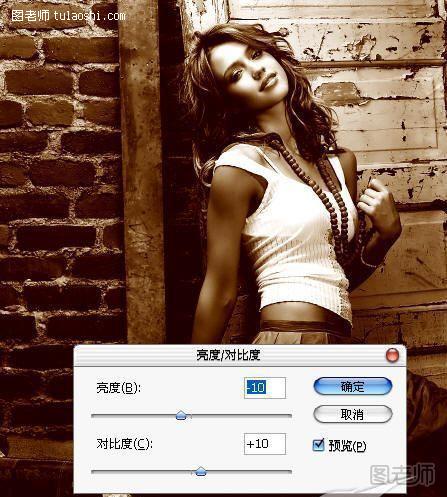
6.最后进行一次亮度/对比度的调整,将亮度降低10,对比度增大10。

7.我们的第一步一张怀旧的单色照片就做成了,接下来就是想办法让它的页脚卷曲起来了。
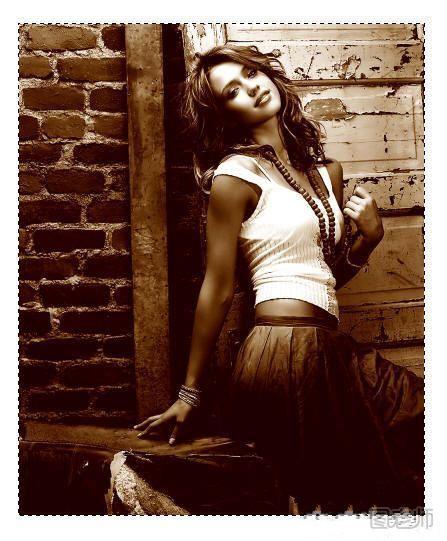
8.位于相片图层,按下Ctrl+A全选画面,再按下Ctrl+T等比例缩小照片,这样做是为了更好的表现卷页的效果。当然也可以通过增大画布的方法来实现.
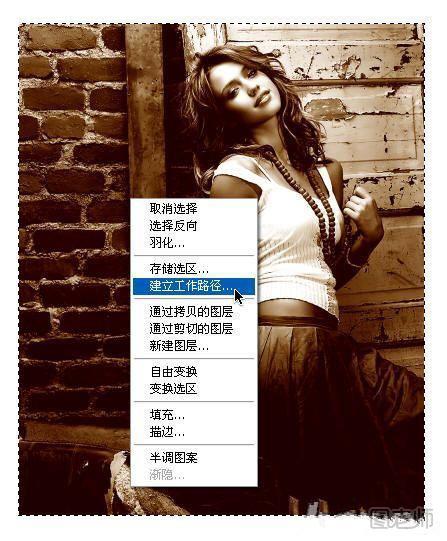
9.选择选区工具,在选区中单击鼠标右键,再在弹出的快捷菜单中选择“建立工作路径”选项,这样就可以将选区转化为路径。
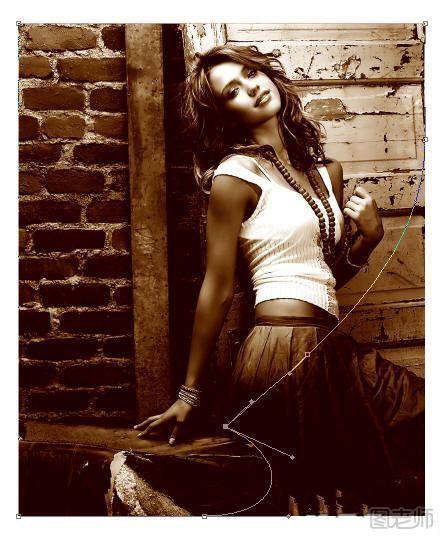
10.使用钢笔工具对刚才转化的路径进行调整。作出卷页的效果。这里需要注意卷页的透视关系,如果出现问题那就太不应该了。
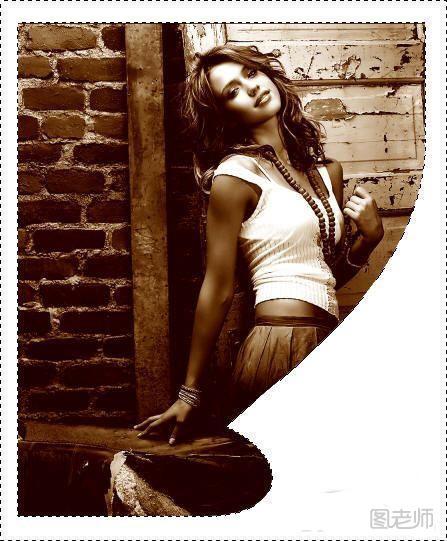
11.按下Ctrl+Enter将路径转化为选区。再按下Shift+Ctrl+I反选,将多余部分删除。因为卷页将部分照片内容遮挡起来。如图所示。
(本文来源于图老师网站,更多请访问http://www.tulaoshi.com/psxpcl/)
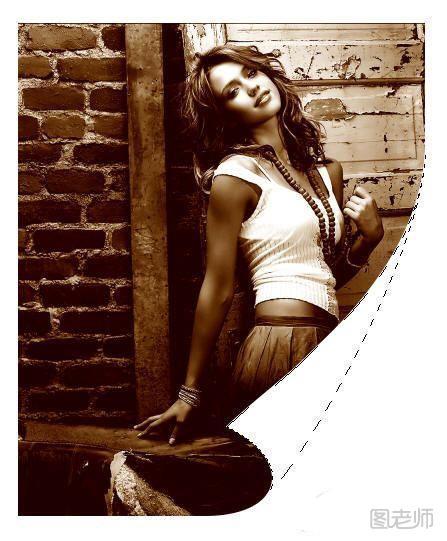
12.建立卷页的选区,这里我使用了钢笔工具。

13.使用喷笔工具或者渐变工具画出从亮到暗的自然过渡,选择的喷笔工具,将颜色一点一点地喷上去,由深至浅。再在页卷起来的最下端绘制一条白边,这样可以让纸张更有体积感。

14.同样使用钢笔工具建立卷页阴影的选区,填充95%灰度。这里要考虑到阴影的形态是否符合实际。

15.按下Ctrl+D将选区取消,然后从工具栏中选择模糊工具对阴影的边缘进行模糊,使阴影更接近于真实。
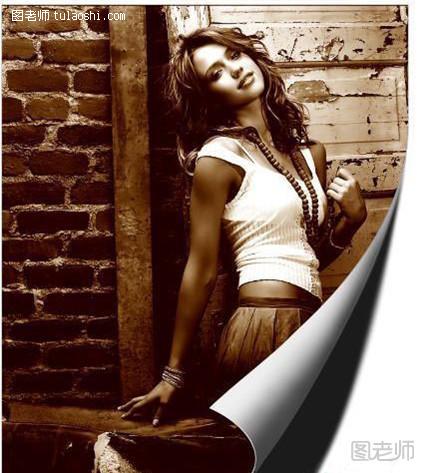
来源:http://www.tulaoshi.com/n/20120721/1539.html
看过《PS教程:如何使人物照片卷页》的人还看了以下文章 更多>>